QQ浏览器电脑版怎么添加书签 QQ浏览器添加书签教程
2021-08-06 16:07:32 作者:佚名
用户在浏览网页的时候,对于一些不错的网址都可以添加到书签,方便下次进行查阅,下面小编就为你带来
QQ浏览器添加书签教程
。
更多精彩:QQ浏览器怎么使用
关于书签:
| QQ浏览器电脑版怎么添加书签 | QQ浏览器电脑版怎么导入书签 |
QQ浏览器电脑版怎么添加书签:
点击地址栏左边的添加按钮(如下图的星星按钮),点击第一项,即可以将当前网页名称保存到书签夹中。如果当前已用QQ帐号登录,则会保存到网络书签夹。
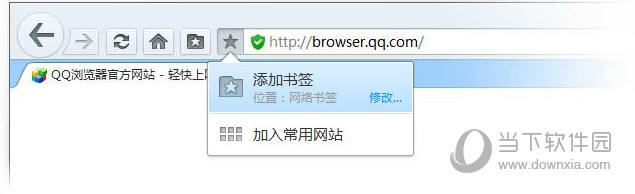
如果要更改添加的位置,可以点击右边的“修改…”。浏览器会自动记住上次添加的位置,并显示在“位置:”的地方。安装后默认的位置是书签夹根目录。
| QQ浏览器热门教程 | |
| QQ浏览器怎么设置主页 | QQ浏览器怎么设置兼容模式 |
| QQ浏览器怎么下载视频 | QQ浏览器怎么翻译网页 |
| QQ浏览器电脑版怎么换皮肤 | QQ浏览器电脑版怎么导入书签 |











